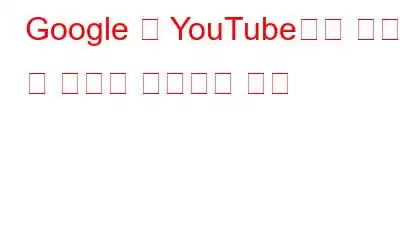Google은 오늘날 우리가 알고 있는 가장 큰 소프트웨어 기업 중 하나입니다. Gmail, 드라이브, 시트, 문서 등과 같은 개인용으로 다양한 서비스를 무료로 제공합니다. 무료로 제공되는 이러한 서비스의 비용을 Google이 어떻게 부담하는지 궁금하십니까? 대답은 간단합니다. 광고를 통해 수익을 얻습니다. Google은 고객을 위해 광고를 게시하고 제가 생각하기에 정당하다고 생각되는 이러한 서비스에 대한 모든 비용을 충당합니다.
Google 제품 이미지 제공: YouTube그러나 Google이 검색 기록 및 검색과 같은 사용자 데이터를 수집하기 시작하면 상황은 더욱 악화됩니다. 전 세계 다양한 사용자의 결과 및 클릭. 그런 다음 이 정보를 분석하여 사용자에게 영향을 주는 개인화된 광고와 권장 사항을 만드는 데 사용됩니다. Google 검색 엔진을 사용한 검색 결과가 편향되어 있기 때문에 문제가 발생하는 곳입니다. 이는 귀하가 방문한 웹페이지, 귀하가 클릭한 내용, 귀하가 수행한 검색 결과를 기반으로 합니다. 이는 어느 정도 서로 다른 광고, 추천 및 검색 결과를 얻을 수 있는 두 대의 컴퓨터에서 동일한 키워드를 검색하는 경우 관찰할 수 있습니다.
이 문서는 개인 정보 보호 및 이는 특히 Chrome 및 YouTube와 같은 Google 제품에서 귀하의 브라우저가 타겟 및 개인화된 광고를 표시하는 것을 방지하는 것입니다. 다음은 이 도움말에서 다루는 내용을 간략하게 요약한 것입니다.
Google과 YouTube에서 맞춤 광고를 중지하는 방법은 무엇입니까?
Google Chrome 브라우저에서 광고를 중지하는 방법에는 두 가지가 있습니다.
방법 1: 설정을 비활성화합니다.
Google 크롬은 사용자에게 설정에 대한 어느 정도 제어권을 제공할 만큼 관대했습니다. 특정 설정을 수정하면 사용자는 거의 모든 Google 제품 및 서비스에서 개인 맞춤 광고를 중단할 수 있습니다. 모든 광고를 차단하고 싶지 않은 경우 특정 카테고리의 광고를 차단할 수도 있습니다. 따라야 할 단계는 다음과 같습니다.
1단계: Google 브라우저를 열고 다음 웹페이지로 이동합니다.
https://adssettings.google.com/authenticated
팁: 위의 링크를 클릭하면 필요한 웹페이지가 브라우저에서 열립니다.
2단계: 개인화 및 타겟 광고를 중지하려면 토글 스위치를 왼쪽으로 밀어서 끄세요. . 나타날 수 있는 경고를 무시하고 나타나는 메시지에서 끄기 버튼을 클릭하십시오.
3단계: 그러나 광고를 끄는 것이 아니라 오히려 광고를 끄고 싶은 경우 맞춤 설정한 다음 토글 스위치를 끄지 않은 채 같은 페이지에서 아래로 스크롤하세요.
4단계: '광고는 어떻게 개인화됩니까?'라는 라벨이 붙은 섹션을 찾으세요. 그리고 나열된 요소를 평가하세요.
5단계: 나열된 요소 중 하나를 비활성화하면 해당 특정 주제와 관련된 광고가 표시되지 않습니다.
방법 Google 제품 및 서비스에 영향을 미치는 요소를 선택하시겠습니까?
내 PC의 예를 들어 설명하겠습니다. 아래 이미지는 Google이 나의 최근 활동에서 감지한 요소를 표시합니다.
위 이미지는 온라인 쇼핑과 만화 및 애니메이션이 영향을 미치는 두 가지 요소로 포함되어 있음을 나타냅니다. Google 서비스를 사용할 때 표시되는 광고. 대부분의 여가 시간을 Amazon에서 보내거나 일본 만화 애니메이션과 DC 만화를 검색하는 데 보냈기 때문에 이는 사실입니다. 표시되는 광고에 이러한 요소가 반영되는 것을 원하지 않으면 해당 요소를 클릭한 다음 간단히 끌 수 있습니다.
나열된 요소 중 하나라도 끄면 됩니다. 다시 켜고 싶다면 그렇게 하는 것은 매우 쉽습니다. "해제한 항목"이라고 적힌 상자를 클릭하고 다시 활성화하려는 요소를 클릭한 후 버튼을 클릭하세요.
다음으로 이동하면 언어에는 영어(제 기본 언어이기 때문입니다)와 2개가 더 나와 있습니다. 이 추가 언어는 무엇인지 궁금합니다.
언어 탭을 클릭하면 Chrome 브라우저에서 검색했거나 읽은 언어 목록이 표시됩니다. 하지만 영어와 프랑스어를 읽을 수 있기 때문에 실수가 있는 것 같습니다. 그러나 솔직히 Javanese가 기존 언어라는 것을 전혀 몰랐습니다(Javanese 사람들을 공격하려는 의도는 없습니다). 관리 버튼을 클릭하면 이 언어를 제거하겠습니다.
원하지 않는 언어를 제거하려면 휴지통 아이콘을 클릭하세요.
참고 : Google Chrome 베타 버전은 사용자가 화면에 주류 및 도박 광고가 표시되는 것을 방지할 수 있는 추가 옵션을 지원합니다. 그러나 이 기능은 e는 아직 테스트 중이며 모든 사용자에게 출시되지 않았습니다.
타사 웹사이트의 광고를 제어하는 방법.
제어하려는 경우 제3자 웹사이트의 광고를 보려면 다음 단계를 따르세요.
1단계: Google 광고 설정 웹페이지를 다시 열고 아래로 스크롤하여 '온라인 선택사항'을 클릭하세요.
2단계: 분석을 100% 완료하세요.
3단계: 광고 조작 권한이 있는 조직 목록이 화면에 표시됩니다. 각 이름을 확인하고 Opt-Out 섹션 아래에 확인 표시를 하거나 하단의 Opt-Out Of All 버튼을 클릭하여 쉽게 만들 수 있습니다.
4단계: 프로세스가 완료될 때까지 기다렸다가 브라우저에서 웹페이지를 닫습니다.
방법 2: 광고 차단 확장 프로그램을 사용하여 모든 광고를 중지하는 방법
위 단계가 어렵고 완료하는 데 너무 많은 시간과 노력이 필요하다고 생각되면 Chrome 브라우저에 광고 차단 확장 프로그램을 설치하여 모든 광고를 차단할 수 있습니다. 이 확장 프로그램은 StopAll Ads라는 이름으로 불리며 무료로 제공됩니다.
StopAll Ads란 무엇인가요?
StopAll Ads는 사용자가 원하지 않는 광고를 방지할 수 있는 광고 차단 브라우저 확장 프로그램입니다. 인터넷을 탐색하는 동안 그들을 망치고 산만하게 만드는 것입니다. 다른 기능으로는 전자상거래 웹사이트의 추적 방지, 악의적인 개체의 시스템 진입 방지 등이 있으며, 가장 좋은 점은 사용자가 소셜 미디어 버튼을 비활성화할 수 있다는 것입니다. 현재 Chrome, Firefox 및 Opera에 설치할 수 있습니다.
PC에 Stopall Ads를 설치하고 사용하는 방법은 무엇입니까?
이 확장 프로그램은 설치 및 사용이 간단하고 편리합니다. 따라야 할 단계는 다음과 같습니다.
1단계: 공식 웹사이트로 이동하여 설치 버튼을 클릭합니다.
2단계: Chrome 웹 스토어 페이지로 리디렉션됩니다. 여기서 Chrome에 추가를 클릭한 다음 나타나는 프롬프트에서 확장 프로그램 추가를 클릭해야 합니다.
3단계: Chrome을 방문합니다. 필요한 경우 확장 프로그램 페이지를 방문하여 설정을 구성하세요.
Google 및 YouTube에서 개인화된 광고를 중지하는 방법에 대한 선택
이것이 귀하가 원했던 정보의 전부입니다. Google 및 YouTube에서 개인화된 광고를 중지하는 방법에 대해 알아보세요. Google 설정을 변경할지 아니면 광고 차단 확장 프로그램을 사용하여 빠르고 쉽게 문제를 해결할지 선택하는 것은 귀하의 몫입니다. StopAll Ads 확장 프로그램에는 y일 때 제공되지 않는 몇 가지 추가 기능이 있습니다. 소셜 미디어 차단기와 같은 Google 설정을 수동으로 끄고 악성 애드웨어 및 추적기가 PC에 침투하는 것을 방지할 수 있습니다.
읽기: 0